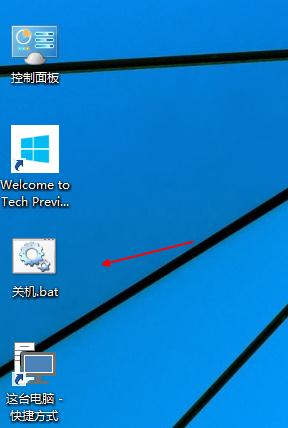近日已經有不少用戶體驗了一把win10系統,不過其中也遇到了一些問題,win10寬帶連接錯誤813怎麼辦?下面小編就為大家帶來寬帶連接錯誤813解決辦法。
win10系統下寬帶連接出錯代碼813,禁止本地連接和刪除寬帶連接再重啟系統都試只有當時有效,下次開機還是一樣,系統重裝幾次都是沒用。出現如題錯誤,主要是因為:關機時沒有關閉【寬帶連接】造成的!
具體解決方案是:建立一個批命令,關機時雙擊它,就會先斷開寬帶連接,然後才關機。這樣,就可以下次開機暢快上網了!
1、右擊桌面--新建--文本文檔
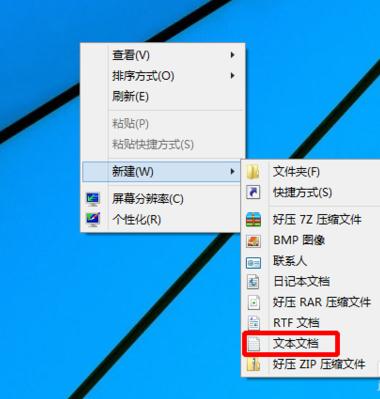
2、打開上述文檔--粘貼下列內容,最後保存、關閉
rasdial /DISCONNECTshutdown -s -t 00
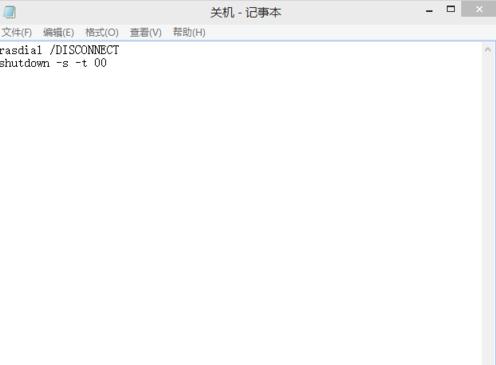
3、然後,打開資源管理器---查看---勾選【文件拓展名】
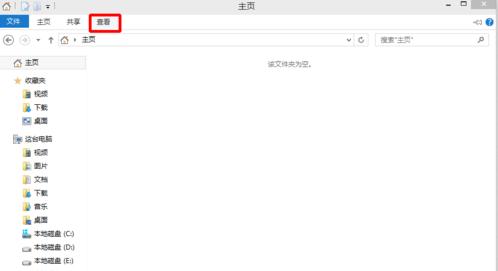
4、回到桌面,將上面的文件改名為【關機.bat】
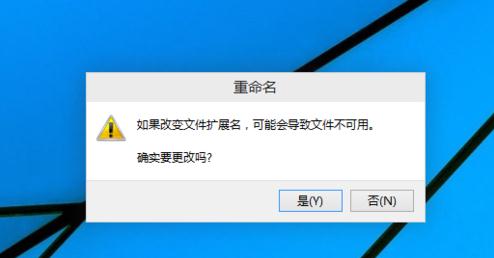
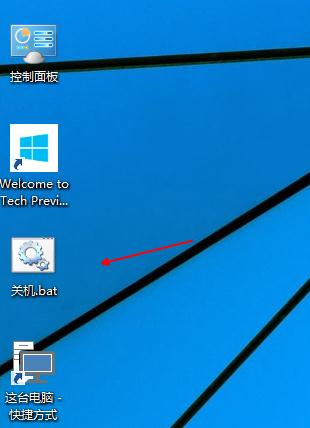
5、這樣,以後只需雙擊該命令關機就可以解決問題啦!